ASUS RT-N12-Einstellungen für beeren

- 4039
- 1143
- Robin Wollmann

Wi-Fi-Router ASUS RT-N12 und RT-N12 C1 (klicken, um zu erhöhen)
Es ist nicht schwer zu erraten, vor Ihnen ASUS RT-N12 Wi-Fi-Einstellungen Anweisungen oder ASUS RT-N12 C1 für die Arbeit im Beeline-Netzwerk. Ehrlich gesagt ist die grundlegende Einstellung der Verbindung fast aller drahtlosen Router von ASUS fast gleich - ob es sich um N10, N12 oder N13 handelt. Es gibt nur Unterschiede, wenn der Benutzer zusätzliche Funktionen in einem bestimmten Modell benötigt. Aber nur für dieses Gerät werde ich eine separate Anweisung schreiben, t.Zu. Eine außer Kontrolle geratene Suche im Internet zeigte, dass sie aus irgendeinem Grund nicht darüber schreiben und Benutzer normalerweise nach Anweisungen für ein bestimmtes Modell suchen, genau die, die sie gekauft haben Router derselben Herstellerfirma.
UPD 2014: ASUS RT-N12-Einstellungsanweisungen für Beeline mit einer neuen Firmware plus Videoanweisung.
Verbindung ASUS RT-N12

Die Rückseite des ASUS RT-N12-Routers
Auf der Rückseite des RT-N12-Routers befinden sich 4 LAN-Anschlüsse und ein Anschluss zum Anschließen des Anbieterkabels. Sie sollten Beeline Internet Wire mit dem entsprechenden Port auf dem Router und einem anderen Kabel, das im Liefersatz enthalten ist. Wenn Sie dies noch nicht getan haben, können Sie die Antennen befestigen und die Kraft des Routers einschalten.
Bevor Sie direkt mit der Einrichtung der Internetverbindung von Beeline beginnen, empfehle ich Ihnen, sicherzustellen, dass die IPv4 -Verbindungen in Ihrem lokalen Netzwerk auf Ihrem Computer angezeigt werden: Empfangen Sie eine IP -Adresse automatisch und empfangen Sie die Adressen der DNS -Server automatisch. Ich empfehle besonders, auf den letzten Punkt zu achten, da dieser Parameter manchmal die dritten Teilprogramme verändern kann, die darauf abzielen, das Internet zu optimieren.
Gehen Sie dazu zu Windows 8 und Windows 7 zu den Netzwerken von Netzwerken und Gesamtzugriff, dann zu den Adapterparametern, klicken richtiger Schlüssel und Eigenschaften. Installieren Sie die automatischen Abrufparameter.
Festlegen der L2TP -Verbindung für Beeline Internet
Wichtiger Punkt: Während des Einrichtens des Routers und nach dem Konfigurieren verwenden Sie die Bewerteverbindung auf Ihrem Computer nicht (falls er verfügbar ist).e. Die Verbindung, die Sie früher vor dem Erwerb des Routers verwendet haben. T.e. Es sollte deaktiviert werden, wenn die Anweisungen zu den nächsten Punkten übergehen und anschließend alles konfiguriert ist - die einzige Möglichkeit, wie das Internet nach Bedarf auf dem Weg funktioniert.
Führen Sie für die Konfiguration einen beliebigen Browser aus und geben Sie die folgende Adresse in die Adresszeile ein: 192.168.1.1 und klicken Sie auf die Eingabe. Infolgedessen sollten Sie einen Vorschlag für die Eingabe eines Kennworts sehen, bei dem Sie Standard-Login und Kennwort für den Wi-Fi-Router ASUS RT-N12: admin/admin eingeben müssen.
Wenn Sie alles richtig gemacht haben, werden Sie als nächstes die Seite des ASUS RT -N12 Wireless Router Wireless Router sehen. Leider habe ich diesen Router nicht auf Lager und konnte nicht die richtigen Screenshots (Fotos des Bildschirms) finden, daher werde ich Bilder aus einer anderen Version von Asus in den Anweisungen verwenden und bitte Sie, keine Angst zu haben, wenn einige Die Elemente unterscheiden sich geringfügig von dem, was Sie auf Ihrem Bildschirm sehen. Nachdem Sie alle hier beschriebenen Aktionen ausgeführt haben.
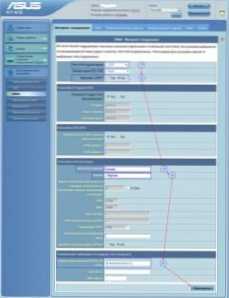
Rechnungsverbindung Verbindung auf ASUS RT-N12 (klicken Sie auf Erhöhung)
So lass uns gehen. Wählen Sie im Menü links das WAN. Wählen Sie im Feld "Verbindungstyp" L2TP (oder, wenn es - L2TP + Dynamic IP) Router), zu dem das Präfix verbindet, da das Internet diesen Port danach nicht übernimmt. Im Feld "Benutzername" und "Kennwort" geben wir die von der Beine empfangenen Daten ein.
Als nächstes muss in der Spalte die Adresse PPTP/L2TP -Server eingegeben werden: TP.Internet.Linke.RU und drücken Sie die Taste "Anmelden". Wenn der ASUS RT-N12 schwört, dass der Name des Hosts nicht gefüllt ist, können Sie dasselbe, was in das vorherige Feld eingeführt wurde. Im Allgemeinen ist das Einrichten der L2TP-Verbindung zum ASUS RT-N12 Wireless Router abgeschlossen. Wenn Sie alles richtig gemacht haben, können Sie versuchen, eine Adresse der Website im Browser einzugeben, und es muss offen geöffnet werden.
Einrichten von Wi-Fi-Parametern
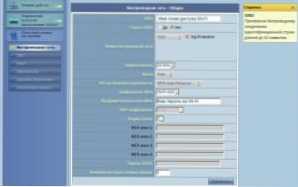
Wi-Fi-Einstellungen auf ASUS RT-N12
Wählen Sie im Menü rechts das Element "drahtloses Netzwerk" aus und befinden Sie sich auf der Seite seiner Einstellungen. Hier in der SSID müssen Sie den gewünschten Namen des Wi-Fi-Zugangspunkts eingeben. Alle, nach Ihrem Ermessen, vorzugsweise in lateinischen Buchstaben und arabischen Ziffern, können Probleme bei der Verbindung mit einigen Geräten auftreten. Es wird empfohlen, WPA-Persönlich im Feld "Authating-Test" und im Wi-Fi-Passwort, das aus nicht weniger als acht lateinischen Zeichen und Zahlen besteht, im Feld "Vorläufiger Schlüssel" auszuwählen. Speichern Sie danach die Einstellungen. Versuchen Sie, eine Verbindung von einem drahtlosen Gerät herzustellen. Wenn alles richtig gemacht wurde, erhalten Sie ein vollständig funktionierendes Internet.
Wenn es beim Einrichten Probleme gibt, machen Sie sich bitte mit diesem Artikel vertraut, der sich den möglichen Problemen widmet, die häufig bei der Einrichtung von WLAN-Routern auftreten.

